یکی از نیاز های هر سازمان از یک سامانه حضور و غیاب انلاین کارآمد این است که بتواند برای گروه های مختلف شیفتی در آن سازمان بازه های موظفی مختلف تعریف کند؛ در هر سازمان زمان های موظف کاری متفاوتی وجود دارد، ممکن است یک سازمان تنها یک تایم کاری روزکار از ساعت 08:00 صبح الی ساعت 16:30 را داشته باشد؛
نرم افزار ورود و خروج کسرا به ما این امکان را می دهد که بتوانیم برای ساعت های قبل از شروع تایم کاری و بعد از شروع تایم کاری بازه های زمانی مورد نظر را تعریف کنیم که در آموزش صفحه ساختار توضیح داده می شود. برای مثال اگر فردی در ساعت 07:00 وارد سازمان شود برای او مازاد حضور ثبت شود یا اضافه کار.
در نرم افزار حضور و غیاب کسرا شما امکان تعریف یک روز کامل کاری را دارید که به آن ساختار می گویند. در بعضی از سازمان ها بیش از یک تایم کاری وجود دارد؛ برای مثال در یک سازمان سه گروه کاری روزکار، عصرکار و شب کار وجود دارد که در سامانه حضور و غیاب کسرا امکان تعریف ساختار های متفاوت برای هر کدام از این گروه ها وجود دارد.
منعطف بودن سیستم کنترل تردد کسرا به شما امکان تعریف ساختارها در بازه های زمانی متفاوت را میدهد؛ به عنوان مثال در ماه مبارک رمضان ممکن است ساعت پایان کار برخی از سازمان ها تغییر کند و یا در برخی از روزها ساعت شروع کار دیرتر شروع شود
که در سامانه حضور و غیاب کسرا می توانیم برای هر ساختار بازه زمانی مورد نظر را تعریف کنیم.
مسیر دسترسی به صفحه ساختار از منو اصلی »» سامانه تردد پرسنل »» شیفت »» ساختار است.
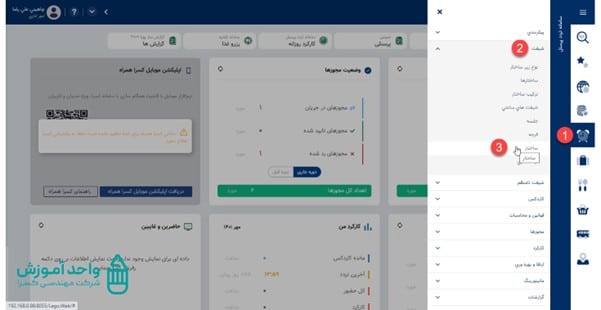
بعد از انتخاب «ساختار» صفحه ی زیر به شما نمایش داده می شود.
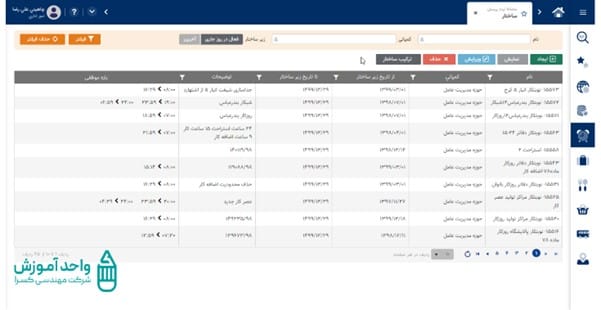
در این صفحه امکان ایجاد یک ساختار جدید وجود دارد، برای این منظور گزینه «ایجاد» را انتخاب کنید.
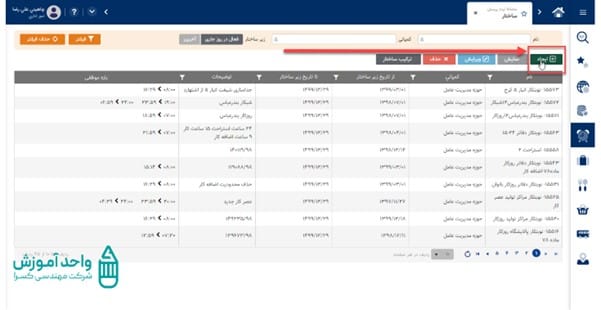
پس از انتخاب گزینه ایجاد، یک تب جدید برای تعریف ساختار به شما نمایش میدهد. در این تب گزینه «نام» و «کمپانی» وجود دارد که وارد کردن آن ها الزامی است.
گزینه های دیگر این تب برای ایجاد ساختار جدید به صورت اختیاری است. در این تب امکان انتخاب اعضا برای ساختار امکان پذیر است و ساختار ایجاد شده را می توان به پرسنل و یا گروهی از پرسنل خاص اختصاص داد.
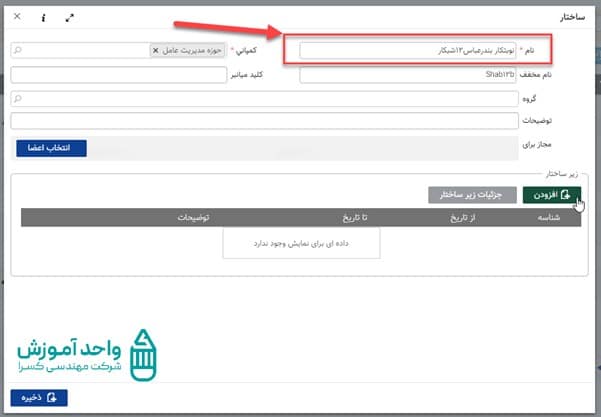
در قسمت «زیر ساختار» در این تب می توانید با انتخاب گزینه «افزودن» تاریخ شروع و پایان برای تعریف زیر ساختار را مشخص کنید. با وارد کردن تاریخ مورد نظر می توانیم بگوییم که ساختار مورد نظر در چه بازه تاریخی فعال باشد.
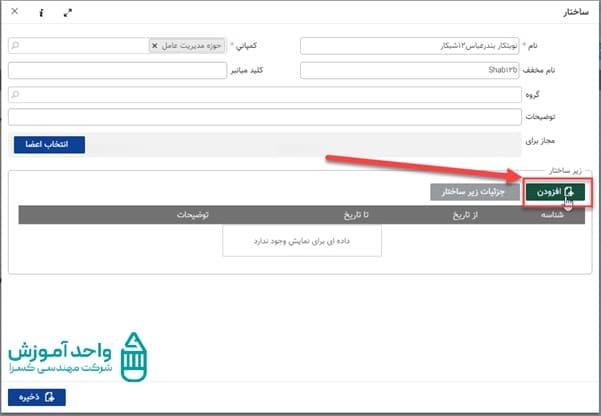
بعد از انتخاب «افزودن» تب دیگری برای شما باز خواهد شد که می توانید تاریخ شروع و تاریخ پایان ساختار را تعریف کنید، همچنین می توانید توضیحاتی در خصوص ساختار را در قسمت «توضیحات» وارد کنید.
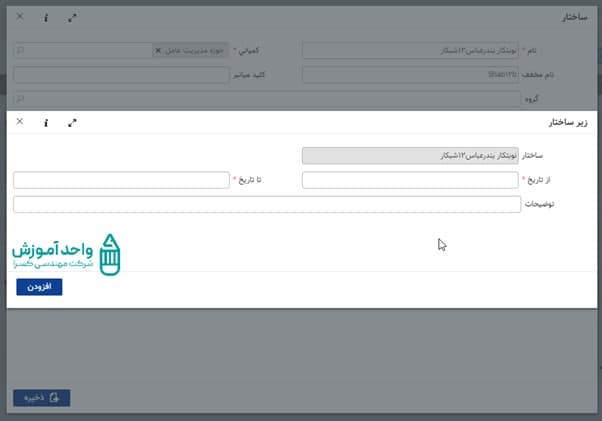
بعد از اطمینان از تاریخ شروع و پایان، با انتخاب گزینه ذخیره تاریخ موردنظر در تب ایجاد ساختار ثبت می شود.
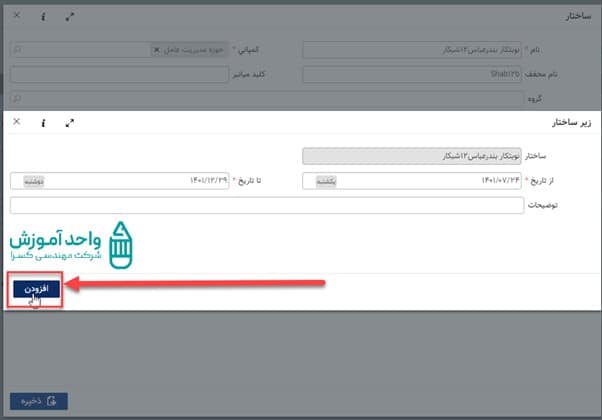
بعد از ثبت تاریخ با انتخاب سطر مورد نظر و انتخاب گزینه «جزئیات زیر ساختار» میتوانید ساختار را در یک روز 24 ساعته تعریف کنید.
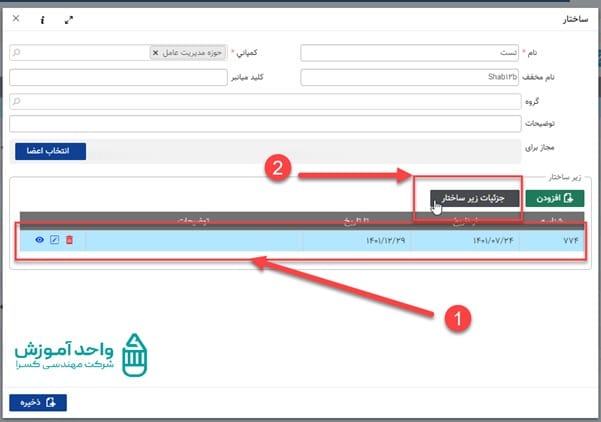
با انتخاب این گزینه تب دیگری برای شما باز خواهد شد که در آن تب با انتخاب ساعت مورد نظر می توانید بازه موظفی را تعیین کنید.
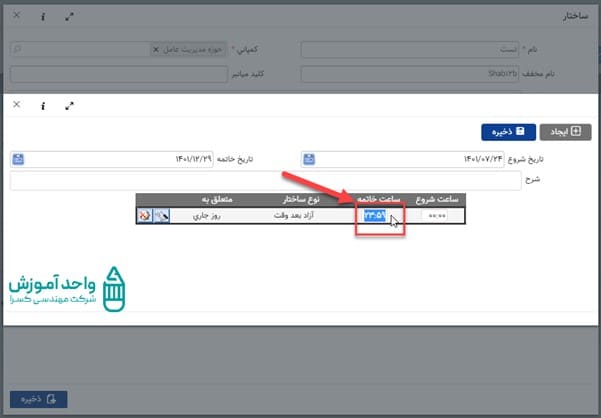
در تعریف جزئیات زیر ساختار، تمامی حالت ها را در یک بازه 24 ساعته مشخص می کنیم و ساعت شروع را 00:00 در نظر می گیریم و از این ساعت تا ساعت شروع موظفی مشخص می کنیم که نوع زیر ساختار چگونه است.
به عنوان نمونه در این مثال از ساعت 00:00 الی 06:59 به عنوان ساعت قبل از شروع موظفی و از ساعت 07:00 الی 14:59 ساعت موظفی و از ساعت 15:00 الی 23:59 ساعت بعد از موظفی است.
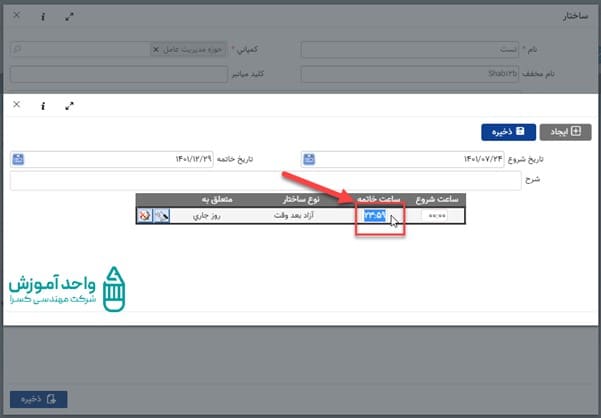
توجه داشته باشید برای وارد کردن ساعت مورد نظر، در قسمت «ساعت خاتمه» ساعت مورد نظر را یک دقیقه کمتر وارد می کنیم.
به عنوان نمونه قصد داریم در اینجا ساعت شروع موظفی را 07:00 وارد کنیم به همین دلیل ساعت خاتمه 06:59 می شود و پس از وارد کردن ساعت به صورت کامل با کلیک کردن بر روی صفحه، به صورت خودکار به سطر بعدی می رود.
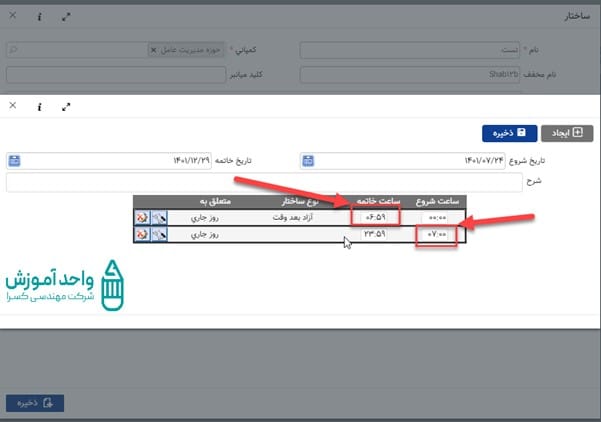
در اینجا میبینید که ساعت شروع موظفی 07:00 انتخاب شده و ساعت خاتمه را نیز به همین روش وارد می کنیم.
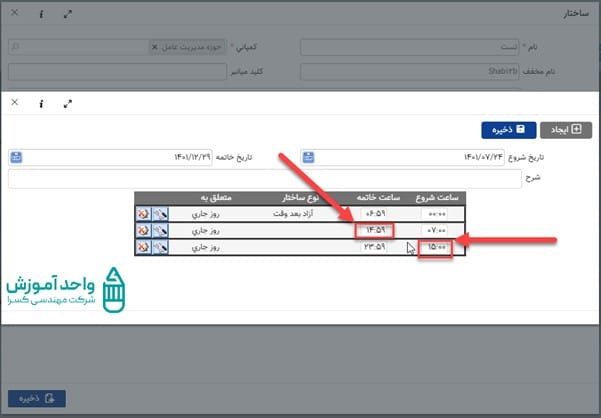
حال بعد از انتخاب ساعت های مورد نظر، نوبت به تعریف نوع زیر ساختار میرسد که با انتخاب گزینه خصوصیات می توانید برای هر سطر نوع زیر ساختار مورد نظر را انتخاب کنید.
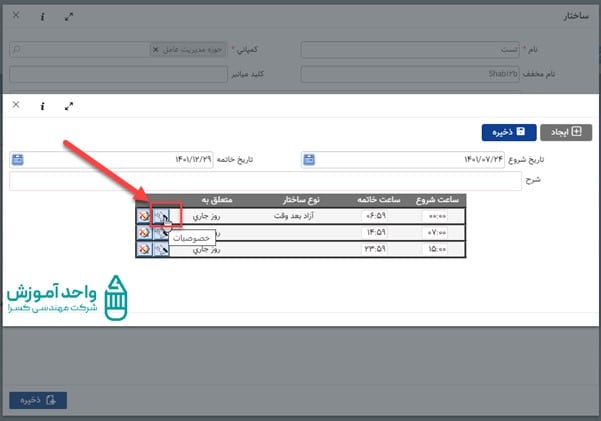
با انتخاب گزینه خصوصیات، تب دیگری به شما نمایش می شود، که در این تب با انتخاب نوع ساختار مورد نظر و انتخاب گزینه «تایید»، نوع زیر ساختار انتخابی در سطر مورد نظر درج خواهد شد.
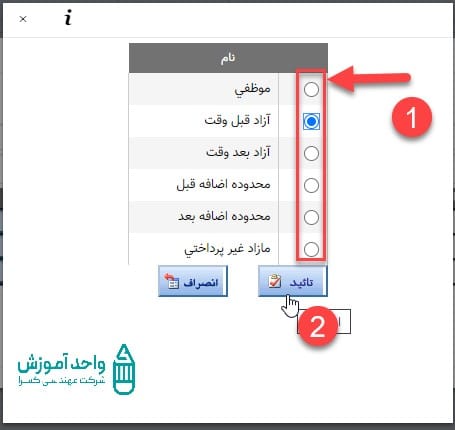
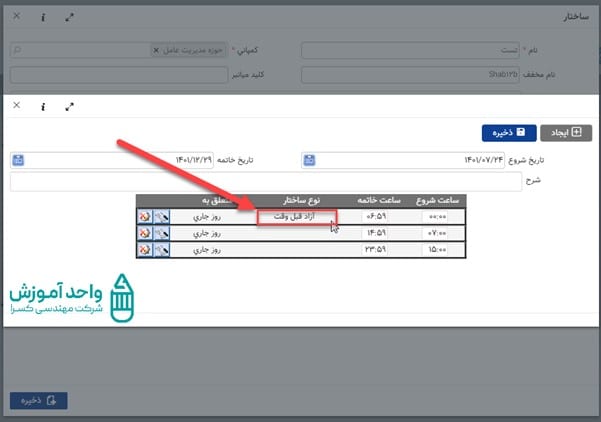
به همین ترتیب برای تمامی سطرها می توان نوع ساختار را مشخص کنید، و سپس با انتخاب گزینه ذخیره، جزئیات زیر ساختار ثبت می شود.
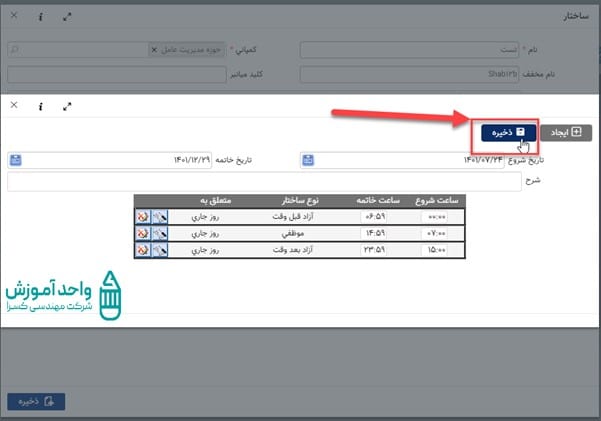
بعد از اطمینان از موارد وارد شده در تعریف ساختار گزینه «ذخیره» را انتخاب می کنیم.
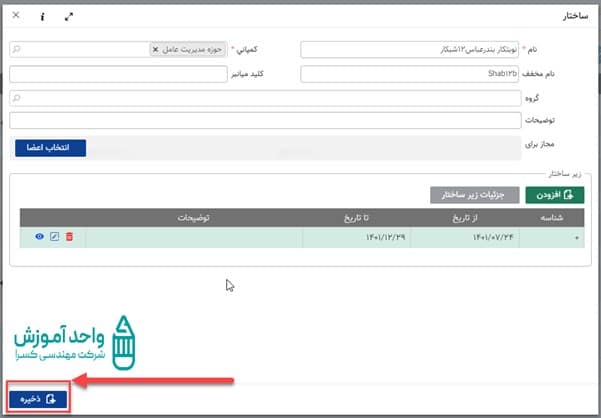
در صفحه ساختار، ساختار جدید را می توانید مشاهده کنید.
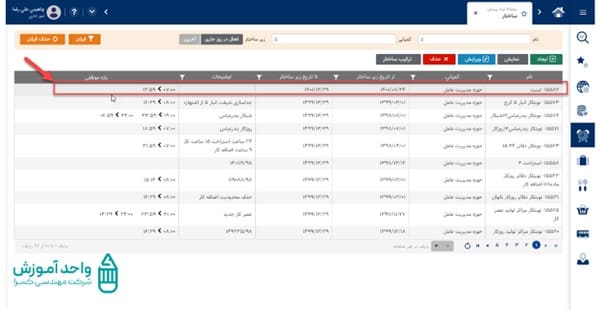
برای یادگیری بهتر یک نمونه دیگر از جزئیات زیر ساختار، یک ساختار شب کار در تصویر زیر به شما نمایش داده شده است.
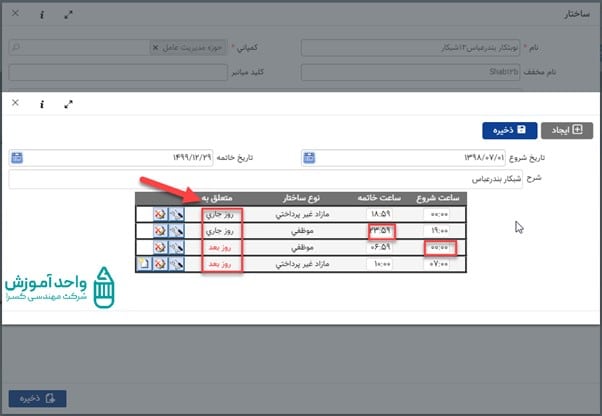
در این ساختار ساعت کاری فرد از ساعت 19:00 شروع می شود و در ساعت 07:00 صبح روز بعد خاتمه میابد. برای تعریف این ساختار باید از ساعت 00:00 روز جاری شروع کنیم؛ ساعت موظفی فرد به دو قسمت روز جاری و روز بعد تقسیم می شود و از ساعت 19:00 الی 23:59 به موظفی در روز جاری و از ساعت 00:00 الی 06:59 به موظفی در روز بعد اختصاص میابد، از ساعت 07:00 الی 10:00 صبح، تایم مازاد غیر پرداختی گذاشته شده است که اگر فرد بین این ساعات از سازمان خارج شد، خروج فرد را با ورود روز قبل وی، زوج شود.
مورد بعدی در صفحه ساختار، گزینه «نمایش» است که با انتخاب سطر مورد نظر و انتخاب این گزینه فقط می توانید ساختار مورد نظر را مشاهده کنید. این گزینه امکان ویرایش را ندارد و فقط برای مشاهده است.
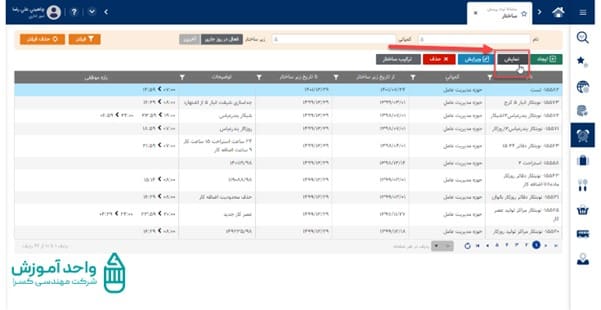
همانطور که مشاهده می کنید در این تب امکان ویرایش اطلاعات وجود ندارد.
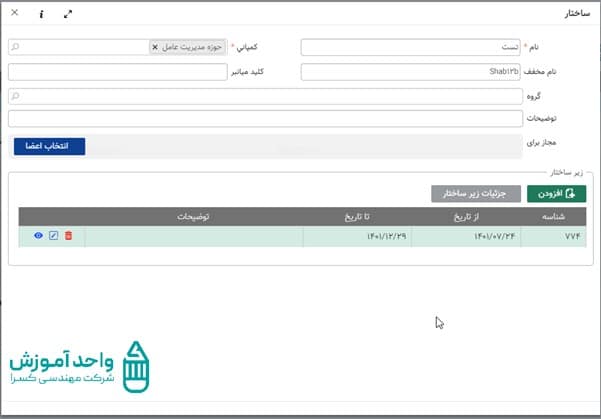
مورد بعدی در این صفحه گزینه «ویرایش» است. که با انتخاب سطر مورد نظر و گزینه ویرایش می توانید تغییرات را در ساختار انتخابی ایجاد کنید.
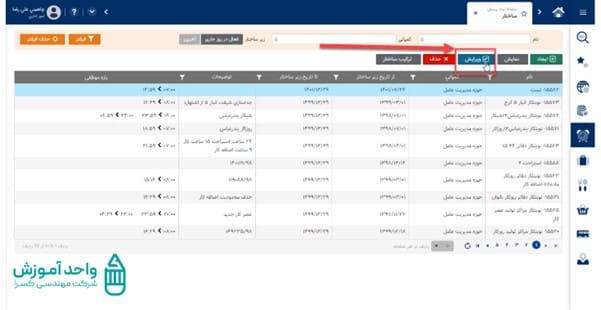
تفاوت این تب با تب گزینه «نمایش» در گزینه ذخیره است که می توانید موارد را تغییر داده و با انتخاب ذخیره، ساختار انتخابی را ویرایش کنید.
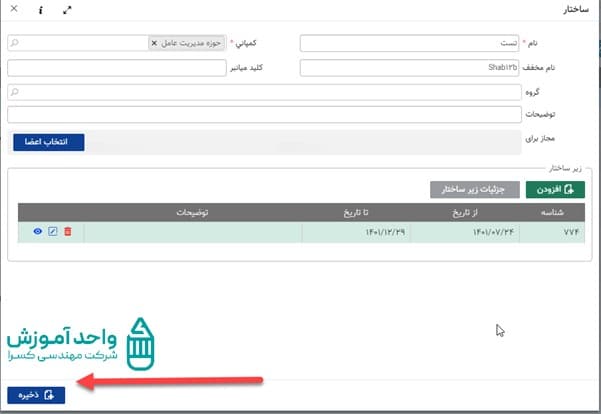
گزینه بعدی «حذف» است که با انتخاب سطر مورد نظر و گزینه حذف، ساختار انتخابی حذف می شود.
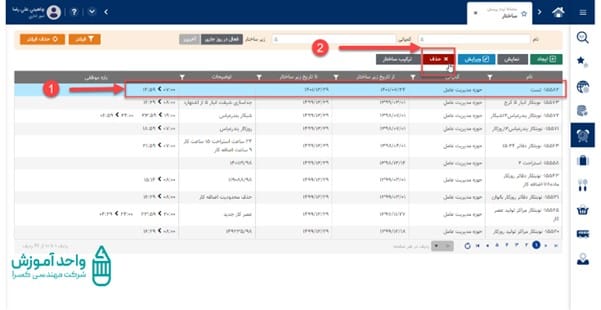
مورد بعدی گزینه «ترکیب ساختار» است.
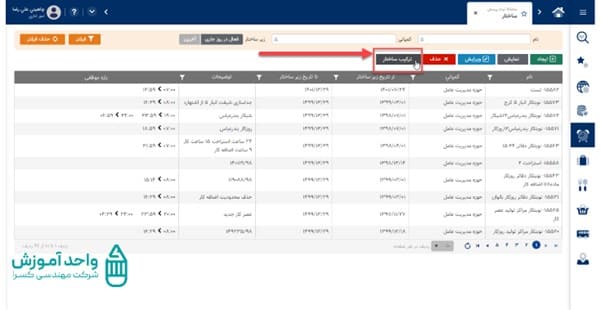
با انتخاب این گزینه تب دیگری را به شما نمایش می دهد که می توانیم با انتخاب یک یا چند ساختار آن ها را با یکدیگر ترکیب کنید.
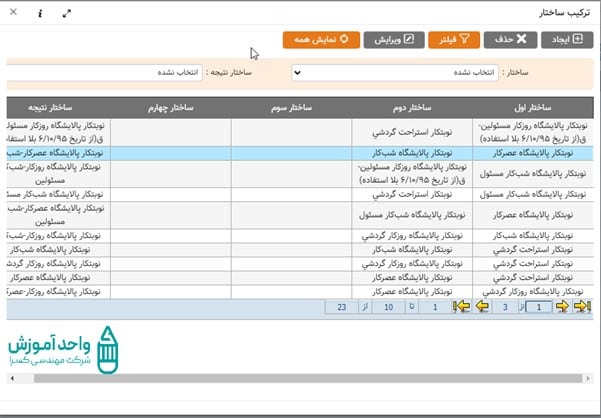
در صفحه ساختار گریدهایی وجود دارند، تمامی ستون ها به صورت کامل در ادامه توضیح داده خواهد شد.
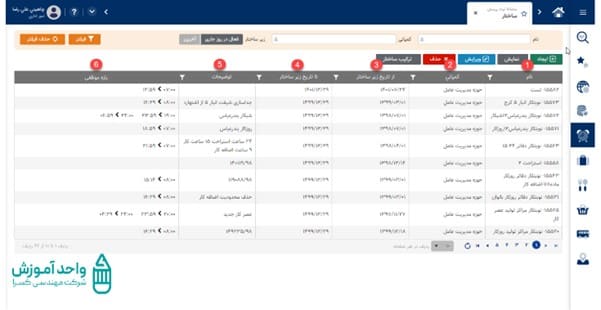
در بالای صفحه فیلتر های جستجو را مشاهده می کنید که توضیحات آن ها داده می شود.
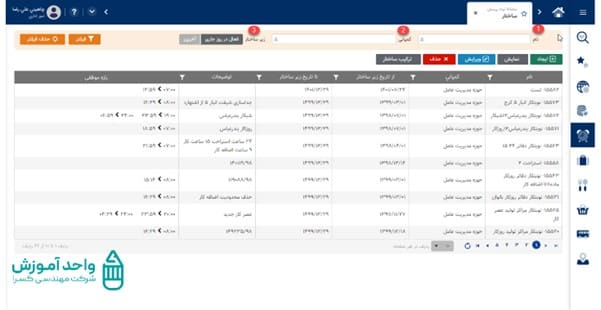
لطفا برای دریافت مشاوره و خرید فرم را پر کنید.